Apple Studio Display konačno počinje dolaziti u ruke onih koji su unaprijed naručili Appleov najnoviji monitor. Za razliku od Pro Display XDR, ovaj je mnogo pristupačniji, snižavajući barijeru ulaska.
Sadržaj
- Povezano čitanje
- Kako ažurirati Apple Studio Display
-
Kada biste trebali ažurirati Apple Studio Display?
- Povezane objave:
Povezano čitanje
- Apple Studio Display je sjajan, ali nije savršen
- Sve što trebate znati o Apple Studio Display
- Usporedba Studio Display s drugim vodećim Mac zaslonima
- Kako koristiti Apple Studio Display sa Windows PC-om
- Najbolji Mac studijski monitori
Međutim, otkako je stigao Studio Display, učimo sve više i više o ovom novom monitoru. Kako se ispostavilo, Apple je zapravo integrirao svoj A13 Bionic procesor, koji je isti čipset koji se koristi s iPhoneom 11. Studio Display čak pokreće najnoviju verziju iOS-a, koja dolazi s verzijom iOS 15.4, istim softverom koji je dostupan na vašem iPhoneu.
Kako ažurirati Apple Studio Display

To bi trebalo biti malo iznenađenje s obzirom na ono što smo naučili, ali implementacija A13 Bionic olakšava Appleu pokretanje ažuriranja softvera. Međutim, budući da ovo zapravo nije iOS uređaj, morat ćete ažurirati zaslon kao što biste ažurirali svoj Mac. Evo kako možete ažurirati Apple Studio Display.
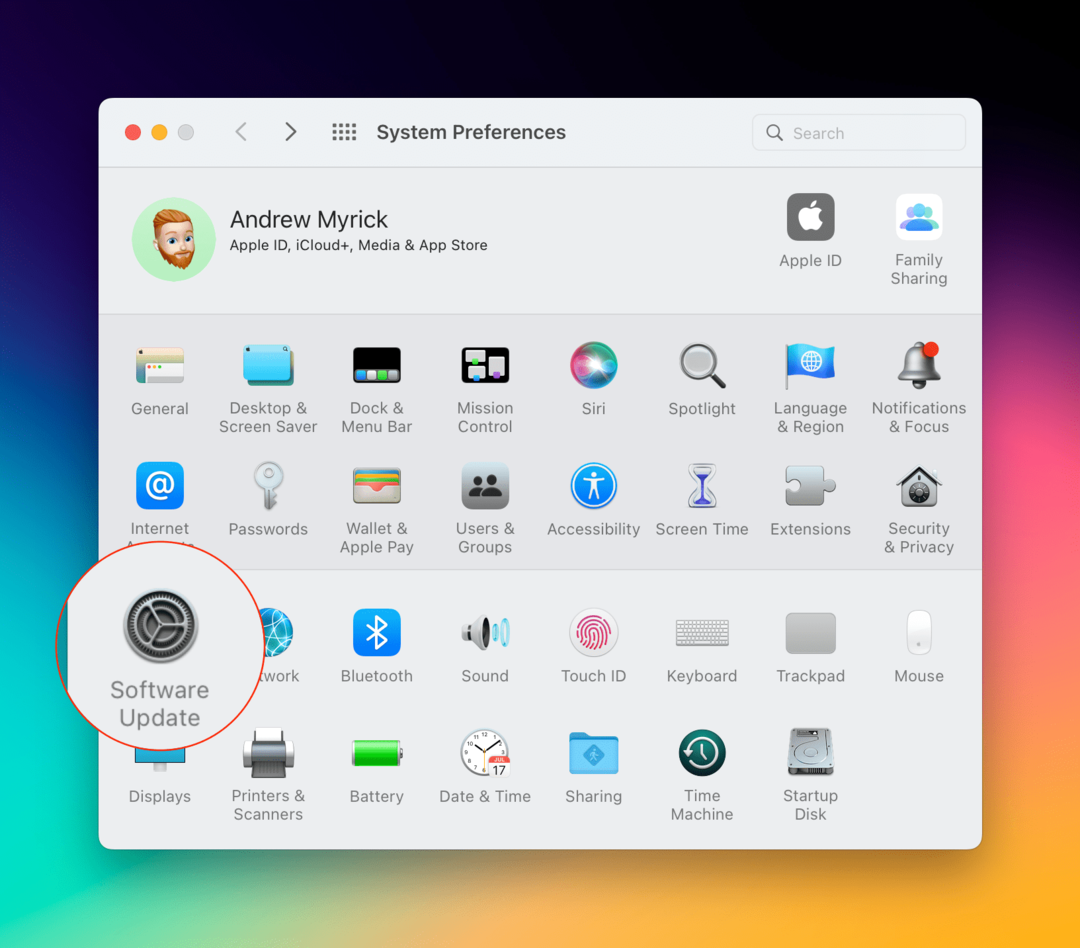
- Otvori Postavke sustava aplikaciju na vašem Macu.
- Klik Ažuriranje softvera u trećem redu opcija.
- Ako je ažuriranje dostupno, kliknite na Ažurirati sada dugme.
- Nakon što ažuriranje završi s instalacijom, kliknite na Ponovno pokrenite obavijest koja se pojavi.

Stvari postaju malo kompliciranije ako pokušavate shvatiti koju verziju firmvera Studio Display pokreće. Budući da ovo ne radi s iOS-om, morat ćete zaroniti malo dublje u postavke vašeg Maca da biste locirali verziju firmvera.
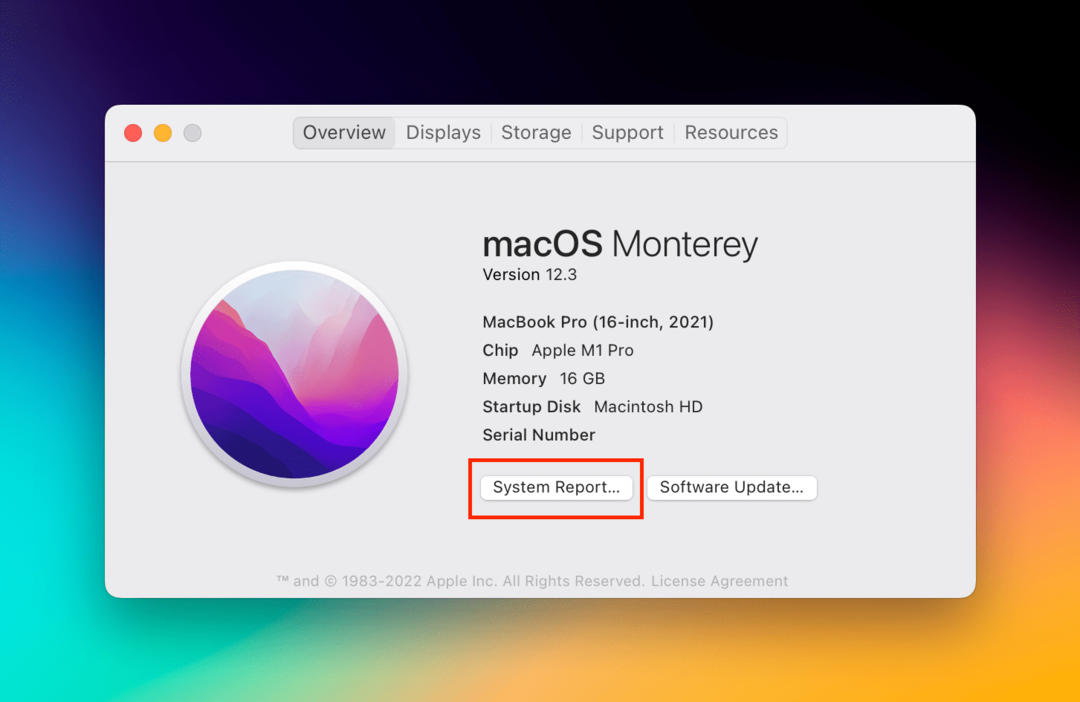
- Kliknite na Apple logo u gornjem lijevom kutu trake izbornika.
- Na padajućem izborniku odaberite O ovom Macu.
- Kliknite na Izvješće o sustavu… dugme.
- Na bočnoj traci kliknite Grafika/zasloni.
Odavde će biti još jedan odjeljak s imenom Studijski zaslon. Verzija firmvera bit će prikazana pored Prikaži verziju firmvera stavka. To vam daje naznaku da li koristite najnoviju dostupnu verziju ili trebate izvršiti ažuriranje.
Kada biste trebali ažurirati Apple Studio Display?

Jedna od najvećih zamjerki na Studio Display je njegova slaba izvedba web kamere. Ovo je pomalo iznenađenje za vidjeti, jer je Apple otišao toliko daleko da je doveo Center Stage u kameru Studio Display. No kvaliteta slike ne odgovara onom što smo vidjeli na čak i starijim iPhone ili iPad uređajima.
Očekuje se da će ovo biti prvo Appleovo veliko izdanje za Studio Display, jer pokušava riješiti probleme s kvalitetom web kamere softverskim popravkom. Što se tiče toga kada biste trebali ažurirati Apple Studio Display, preporučujemo da to učinite čim ažuriranje postane dostupno. Trenutno je nepoznato hoće li Apple ponuditi softversku beta program za Studio Display, ali također ne bi bilo toliko iznenađenje ako je to slučaj.
U slučaju da želite biti sigurni da je vaš Studio Display uvijek ažuriran, evo kako možete postaviti automatska ažuriranja:
- Otvori Postavke sustava aplikaciju na vašem Macu.
- Klik Ažuriranje softvera s popisa opcija.
- U donjem desnom kutu kliknite na Napredna… dugme.
- Provjerite jeste li označili okvir pored sljedećeg:
- Provjerite ima li ažuriranja
- Preuzmite nova ažuriranja kada su dostupna
- Instalirajte ažuriranja za macOS
- Instalirajte podatkovne datoteke sustava i sigurnosna ažuriranja
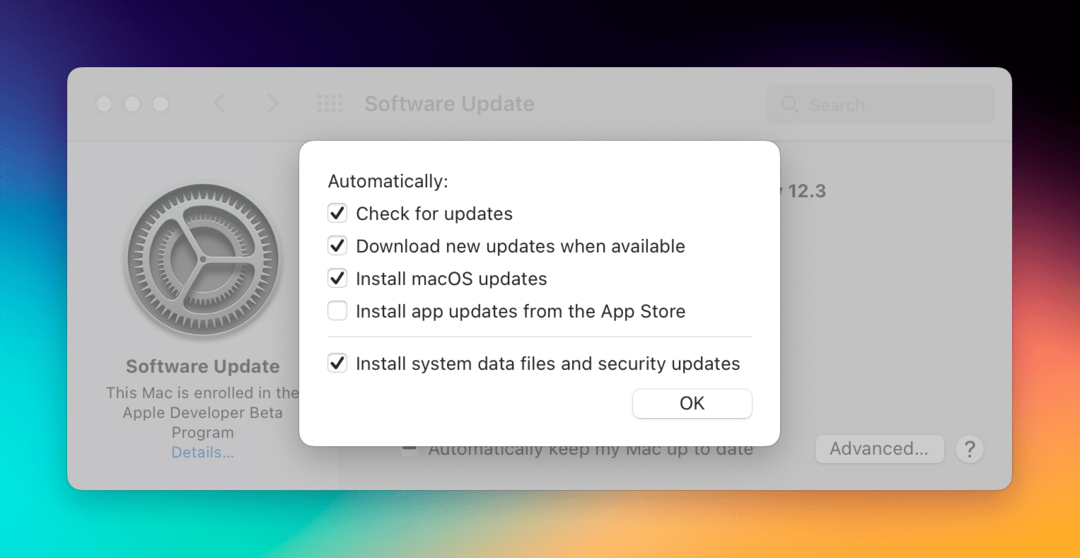
Slijedeći ove korake, osigurat ćete da čim ažuriranje postane dostupno na Appleovim poslužiteljima, ono će biti preuzeto na vaš Mac i Apple Studio Display. Zatim ćete morati slijediti gore navedene korake kako biste bili sigurni da je ispravno instaliran, što može značiti da trebate ponovno pokrenuti svoje uređaje.
Andrew je slobodni pisac sa istočne obale SAD-a.
Tijekom godina pisao je za razne stranice, uključujući iMore, Android Central, Phandroid i nekoliko drugih. Sada provodi dane radeći za tvrtku za klimatizaciju, ventilaciju, klimatizaciju, dok noću radi kao slobodni pisac.